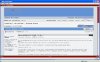Alexandrunk
Пользователь
Данная программа, а точнее совокупность нескольких программ будет интересна, прежде всего, владельцам UMPC и ноутбуков, а так же людям, не имеющим возможности выхода в Интернет по высокоскоростным каналам связи, и желающим как можно больше экономить трафик.
А речь пойдет о возможности запуска Opera Mini 4.1 на ОС Windows XP, Vista с высоким разрешением экрана, проще говоря, во весь экран.
Для реализации выше сказанного, нам понадобятся следующие программы:
1. Java 2 SE 1.4 и выше, это виртуальная Ява машина, возможно она у Вас уже установлена.
2. Эмулятор мобильной редакции Java-MicroEmulator v.2.0.3
3. Opera mini 4.1v.11320 и выше.
Описание программ.
1.
Название: Java 2 SE (j2se)
Версия: 1.4 и выше
Разработчик: Sun Microsystems http://www.sun.com
Стоимость: Free
Download: http://www.sun.com/j2se/1.4.2/dounload.html
Размер: 15Mb
2.
Название: Micro Emulator
Версия: 2.0.2
Разработчик: MicroEmulator Team http://www.microemu.org
Стоимость: Free
http://snapshot.microemu.org/microemulator...SNAPSHOT.tar.gz
Размер: 1.5Mb
3.
Название: Opera Mini
Версия: 4.1v.11320
Разработчик: Opera Software ASA http://www.operamini.com
Стоимость: Free
Download: http://www.operamini.com/download/
Размер: 123Kb
И так, по порядку
Будем считать, что виртуальная Ява машина у вас уже установлена и работает.
Скачиваем MicroEmulator и распаковываем архив в любую папку на ПК.
Скачиваем Opera Mini, причем нам понадобятся оба файла, и JAR и JAD и кладем их в папку /apps/ которая находится в папке с микроэмулятором. В той же папке с микроэмулятором находим файл microemulator.jar и создаем на этот файл ярлык. Далее правой кнопкой мышки нажимаем на этот ярлык и выбираем <<свойства>>, в появившемся окне на вкладке <<ярлык>> в поле ввода <<Объект>> вставляем следующие данные: java -cp microemulator.jar;lib/microemu-jsr-75.jar org.microemu.app.Main --impl org.microemu.cldc.file.FileSystem org.microemu.examples.fcview.FCViewMIDlet apps\opera-mini-4.1.11320-advanced-ru.jad и жмем <<ОК>>, таким образом, мы создали ярлык на запуск Opera Mini, в дальнейшем Вы можете переименовать его по своему усмотрению.
Запускаем Opera Mini с помощью созданного нами ярлыка
Вверху окна нажимаем кнопку <<Options>>-<<Select device...>> в появившемся окне жмем кнопку <<Add...>> и идем в папку с микроэмулятором, открываем папку devices и выбираем файл microemu-device-resizable.jar затем жмем кнопку <<Set as default...>> - <<ОК>> и разворачиваем окно микроэмулятора на весь экран. Далее подключаем компьютер к Интернет, жмем кнопку <<Start>> и наслаждаемся серфингом по Интернет с хорошей экономией трафика.
А для того, что бы Opera Mini получила возможность доступа к файловой системе ПК, и могла скачивать и закачивать файлы с/в Интернет, а так же сохранять страницы для просмотра их в Off-Line нам нужно внести одно изменение в один файл. Для этого закрываем Микроэмулятор, идем по адресу: C:\Documents and Settings\Ваше имя \.microemulator и открываем файл config2.xml при помощи любого xml-редактора (Microsoft Office FrontPage, WordPad, Блокнот), после строки </windows> вставляем следующий код:
<extensions>
<extension>
<className>org.microemu.cldc.file.FileSystem</ className>
<properties>
<property VALUE="C:\" NAME="fsRoot"/>
</properties>
</extension>
</extensions>
и сохраняем файл. Теперь у нас есть доступ к файловой системе ПК из Opera Mini. Кстати виртуальные диски находятся тут C:\Documents and Settings\Ваше имя \.microemulator\filesystem\ именно сюда нужно складировать файлы которые хотите прикрепить в письмо, на форуме, в одноклассниках...
После всех этих несложных манипуляций мы получаем браузер с великолепной экономией трафика и хорошей скоростью загрузки страниц.
Для примера: Страница стандартного размера в браузере IExplorer примерно 4-5Mb, а та же страница в Opera Mini весит 500-600Kb , так что экономия на лицо.
Также можно запускать любимые мобильные игры на своем ПК, Вверху окна нажимаем кнопку <<File>>-<<Open Jad>>
Посмотреть вложение 60037
А речь пойдет о возможности запуска Opera Mini 4.1 на ОС Windows XP, Vista с высоким разрешением экрана, проще говоря, во весь экран.
Для реализации выше сказанного, нам понадобятся следующие программы:
1. Java 2 SE 1.4 и выше, это виртуальная Ява машина, возможно она у Вас уже установлена.
2. Эмулятор мобильной редакции Java-MicroEmulator v.2.0.3
3. Opera mini 4.1v.11320 и выше.
Описание программ.
1.
Название: Java 2 SE (j2se)
Версия: 1.4 и выше
Разработчик: Sun Microsystems http://www.sun.com
Стоимость: Free
Download: http://www.sun.com/j2se/1.4.2/dounload.html
Размер: 15Mb
2.
Название: Micro Emulator
Версия: 2.0.2
Разработчик: MicroEmulator Team http://www.microemu.org
Стоимость: Free
http://snapshot.microemu.org/microemulator...SNAPSHOT.tar.gz
Размер: 1.5Mb
3.
Название: Opera Mini
Версия: 4.1v.11320
Разработчик: Opera Software ASA http://www.operamini.com
Стоимость: Free
Download: http://www.operamini.com/download/
Размер: 123Kb
И так, по порядку
Будем считать, что виртуальная Ява машина у вас уже установлена и работает.
Скачиваем MicroEmulator и распаковываем архив в любую папку на ПК.
Скачиваем Opera Mini, причем нам понадобятся оба файла, и JAR и JAD и кладем их в папку /apps/ которая находится в папке с микроэмулятором. В той же папке с микроэмулятором находим файл microemulator.jar и создаем на этот файл ярлык. Далее правой кнопкой мышки нажимаем на этот ярлык и выбираем <<свойства>>, в появившемся окне на вкладке <<ярлык>> в поле ввода <<Объект>> вставляем следующие данные: java -cp microemulator.jar;lib/microemu-jsr-75.jar org.microemu.app.Main --impl org.microemu.cldc.file.FileSystem org.microemu.examples.fcview.FCViewMIDlet apps\opera-mini-4.1.11320-advanced-ru.jad и жмем <<ОК>>, таким образом, мы создали ярлык на запуск Opera Mini, в дальнейшем Вы можете переименовать его по своему усмотрению.
Запускаем Opera Mini с помощью созданного нами ярлыка
Вверху окна нажимаем кнопку <<Options>>-<<Select device...>> в появившемся окне жмем кнопку <<Add...>> и идем в папку с микроэмулятором, открываем папку devices и выбираем файл microemu-device-resizable.jar затем жмем кнопку <<Set as default...>> - <<ОК>> и разворачиваем окно микроэмулятора на весь экран. Далее подключаем компьютер к Интернет, жмем кнопку <<Start>> и наслаждаемся серфингом по Интернет с хорошей экономией трафика.
А для того, что бы Opera Mini получила возможность доступа к файловой системе ПК, и могла скачивать и закачивать файлы с/в Интернет, а так же сохранять страницы для просмотра их в Off-Line нам нужно внести одно изменение в один файл. Для этого закрываем Микроэмулятор, идем по адресу: C:\Documents and Settings\Ваше имя \.microemulator и открываем файл config2.xml при помощи любого xml-редактора (Microsoft Office FrontPage, WordPad, Блокнот), после строки </windows> вставляем следующий код:
<extensions>
<extension>
<className>org.microemu.cldc.file.FileSystem</ className>
<properties>
<property VALUE="C:\" NAME="fsRoot"/>
</properties>
</extension>
</extensions>
и сохраняем файл. Теперь у нас есть доступ к файловой системе ПК из Opera Mini. Кстати виртуальные диски находятся тут C:\Documents and Settings\Ваше имя \.microemulator\filesystem\ именно сюда нужно складировать файлы которые хотите прикрепить в письмо, на форуме, в одноклассниках...
После всех этих несложных манипуляций мы получаем браузер с великолепной экономией трафика и хорошей скоростью загрузки страниц.
Для примера: Страница стандартного размера в браузере IExplorer примерно 4-5Mb, а та же страница в Opera Mini весит 500-600Kb , так что экономия на лицо.
Также можно запускать любимые мобильные игры на своем ПК, Вверху окна нажимаем кнопку <<File>>-<<Open Jad>>
Посмотреть вложение 60037